wifi修改密码登录入口 怎样修改路由器登录密码
更新时间:2024-06-20 14:59:46作者:xiaoliu
随着互联网的普及,家庭和办公室中的Wi-Fi已成为人们生活中不可或缺的一部分,为了保障网络安全,定期修改路由器登录密码是至关重要的。通过简单的操作步骤,我们可以轻松地修改路由器登录密码,以提升网络安全性,防止不法分子入侵。让我们一起来了解如何通过wifi修改密码登录入口来修改路由器登录密码。
操作方法:
1.观察一下自己路由器背面的基本信息,一般包含管理员账号和登录密码,IP地址等,小编的路由器背面仅包含IP地址和品牌名;

2.连接好路由器和电脑后,打开电脑浏览器,输入路由器IP,如192.168.0.1,然后,跳转到路由器登录界面。小编的路由器不需要管理员登录,所以不需要登录账号和登录密码,直接跳到路由器首页,很多路由器默认的管理员账号和密码均为”admin“;
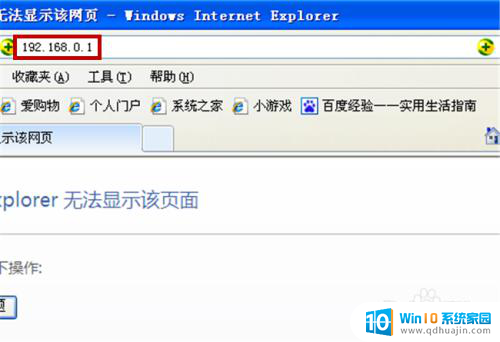
3.登录器首页包含上网方式和无线加密,我们设置好上网方式后就可以更改WiFi密码了。在无线密码栏输入自己的密码(系统默认密码是12345678),然后点击确定;
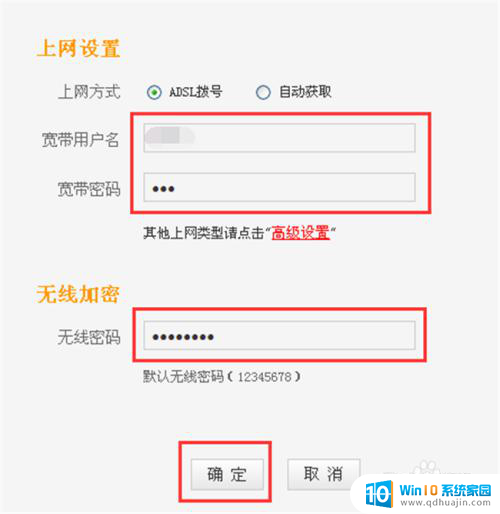
4.接着点击上方选项卡的“无线设置”项目下的“无线基本设置”,在无线信号名称栏更改自己的WiFi账号名称。更改完成后点确定;
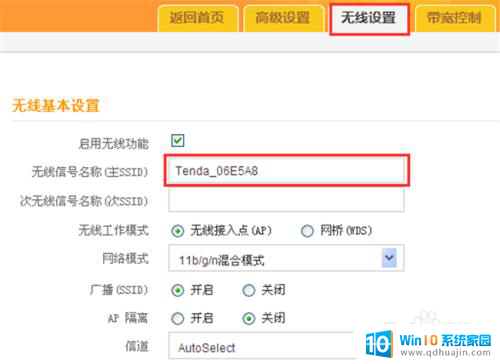
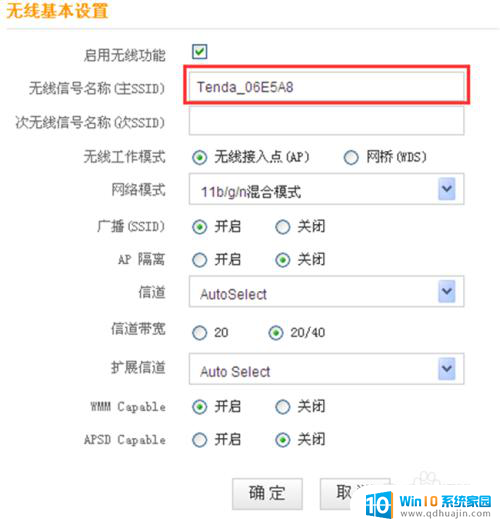
5.另外我们点击“无线设置”项目下的“无线加密”栏,同样可以更改WiFi密码,如图示;
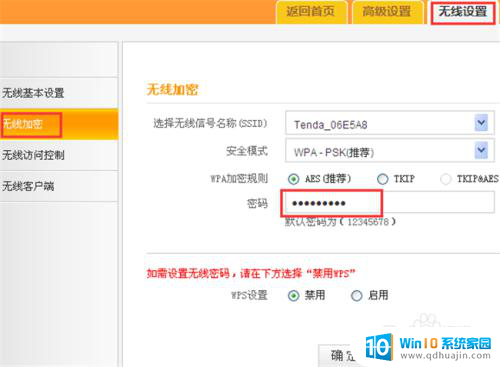
以上是wifi修改密码登录入口的全部内容,如果你碰到了相同的问题,请参照我的方法来解决,希望对大家有所帮助。
wifi修改密码登录入口 怎样修改路由器登录密码相关教程
- 宽带上网密码怎么修改 修改路由器登录账号和密码步骤
- 192.168.10.1修改wifi密码 192.168.10.1 路由器密码修改步骤
- 电脑qq怎么修改密码登录 电脑上QQ密码修改教程
- 无线网更改密码网址 修改192.168.1.1路由器的WiFi密码步骤
- 路由器登录密码怎么看 如何获取路由器的账号和密码
- 无线路由器密码怎么修改 无线路由器密码怎么设置
- 怎么更改路由器wifi用户名和密码 无线路由器用户名密码怎么修改
- 电脑桌面密码怎么改在哪里改 如何更改电脑的登录密码
- 路由器不知道用户名和密码怎么办 无线路由器忘记登录账号密码怎么办
- qq怎么改登录密码 如何找回遗忘的QQ密码
- 电脑一直显示输入信号超出范围 解决显示器显示输入信号超出范围的方法
- 红米手机桌面文件夹怎么删除 小米手机怎样删除桌面文件夹
- 手机屏幕很快就黑了怎么设置 怎样延长手机屏幕黑屏时间
- 电脑插上u盘没有显示 为什么电脑插入U盘后不显示
- pr怎么调大音频音量 pr音频音量调节方法
- 压缩文档加密 压缩文件加密方法
热门推荐
电脑教程推荐
win10系统推荐
- 1 萝卜家园ghost win10 64位家庭版镜像下载v2023.04
- 2 技术员联盟ghost win10 32位旗舰安装版下载v2023.04
- 3 深度技术ghost win10 64位官方免激活版下载v2023.04
- 4 番茄花园ghost win10 32位稳定安全版本下载v2023.04
- 5 戴尔笔记本ghost win10 64位原版精简版下载v2023.04
- 6 深度极速ghost win10 64位永久激活正式版下载v2023.04
- 7 惠普笔记本ghost win10 64位稳定家庭版下载v2023.04
- 8 电脑公司ghost win10 32位稳定原版下载v2023.04
- 9 番茄花园ghost win10 64位官方正式版下载v2023.04
- 10 风林火山ghost win10 64位免费专业版下载v2023.04